Aplikacija WhatsApp za stolna računala: instalacija, upotreba i značajke
WhatsApp je jedan od najpopularnijih besplatnih servisa za razmjenu poruka i već ga koristi više od milijardu korisnika diljem svijeta. Iako je već dostupna web verzija WhatsAppa(WhatsApp) , za Edge kao i za druge preglednike , tvrtka je nedavno lansirala i desktop aplikaciju. Nova aplikacija WhatsApp za stolna računala gotovo je slična onome što znamo kao WhatsApp Web .
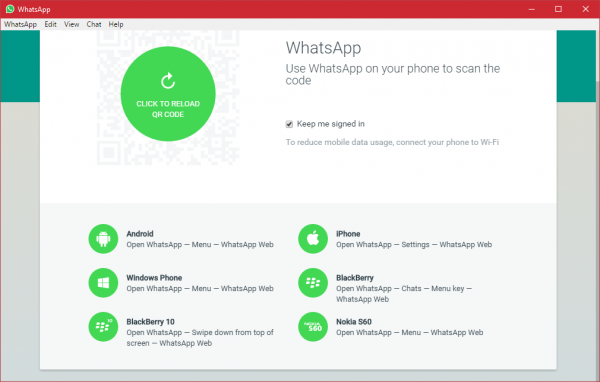
To je vjerojatno najčešće korištena aplikacija za slanje poruka koja je dostupna danas, i to iz nekoliko dobrih razloga. Aplikacija je oduvijek bila ekskluzivna za mobilne uređaje, ne računajući web verziju koja se može koristiti putem bilo kojeg web preglednika. Ali to se promijenilo, aplikacija se sada može preuzeti na radnu površinu sustava Windows(Windows desktop) i iz onoga što smo naučili iz naše opsežne upotrebe, WhatsApp na radnoj površini radi odlično. Kada je u pitanju slanje i primanje poruka, nema velike razlike u usporedbi s WhosDown ili drugim uslugama treće strane.
Ipak, ono što je ovdje važno je činjenica da više ne moramo koristiti aplikacije trećih strana jer je vrlo moguće da programeri prikupljaju podatke bez znanja korisnika, pa bismo radije dali svoje povjerenje prvoj strani programeri.
Da biste koristili potpuno novu aplikaciju iz WhatsAppa(WhatsApp) , prvo je morate preuzeti i instalirati na svoje računalo sa sustavom Windows 11/10. To je vrlo jednostavna aplikacija i za instalaciju nije potrebno tehničko znanje.
Trebali biste znati da najnovije verzije (v2.2208.14 i novije) sada više ne zahtijevaju da budete povezani putem telefona.(You should know that the latest versions (v2.2208.14 and later) now no longer require you to be connected via your phone.)
WhatsApp Desktop aplikacija za Windows PC
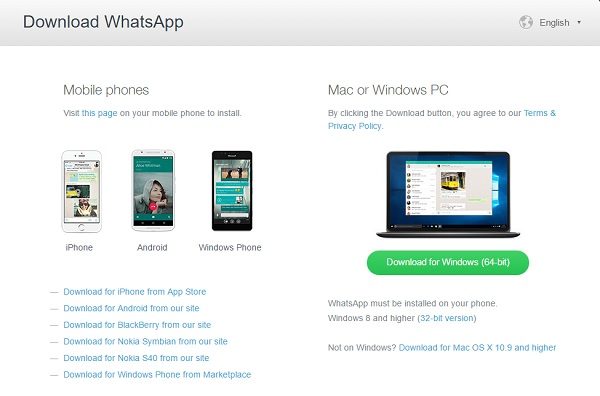
Pokrenite instalaciju i instalirajte je na svoje računalo. Da biste pokrenuli desktop aplikaciju WhatsApp , najprije morate skenirati QR kod pomoću pametnog telefona.
Kada je instalacija dovršena, korisnici bi trebali vidjeti redovnu opciju povezivanja svojih pametnih telefona kako bi sve pokrenuli i pokrenuli. Slijedite upute na zaslonu za svoju platformu kako biste skenirali QR kod kako biste koristili WhatsApp za Windows PC . Otvorite WhatsApp(Open WhatsApp) na svom telefonu > Izbornik(Menu ) > odaberite web WhatsApp(WhatsApp web) . Odnesite telefon na zaslon računala i skenirajte QR kod za povezivanje.
Kada uđete, trebalo bi se lako snalaziti, ali moramo malo popričati o traci izbornika. Ova opcija u svom trenutnom obliku nije pronađena u programima trećih strana. Na traci izbornika korisnici mogu stvoriti novi chat, novu grupu, pa čak i arhivirati cijele razgovore. Nadalje, ako to ne bude problem, korisnici mogu odabrati hoće li ili ne dobiti beta ažuriranja kako bi bili na vrhuncu WhatsApp tehnologije.
Pročitajte(Read) : Je li WhatsApp siguran(Is WhatsApp safe) ?
Nakon skeniranja QR koda, bit ćete prijavljeni u svoju desktop aplikaciju WhatsApp . Baš je poput aplikacije na vašem pametnom telefonu s vrlo sličnim značajkama, sučeljem i izgledom. Možete slati poruke, slike, videozapise, stvarati grupe, mijenjati profilnu sliku ili status i raditi sve što radite na svom pametnom telefonu.
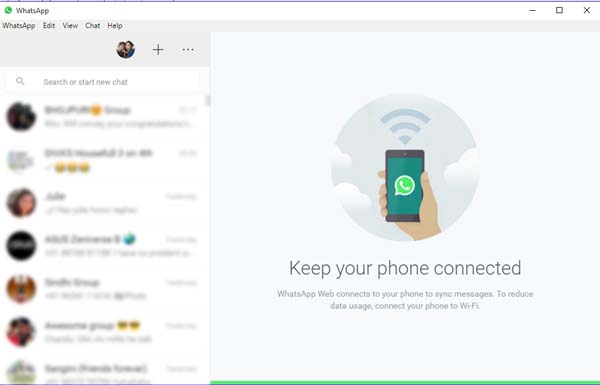
1] Promijenite sliku profila(Change Profile Photo) i status na aplikaciji WhatsApp za stolna računala(WhatsApp Desktop App)
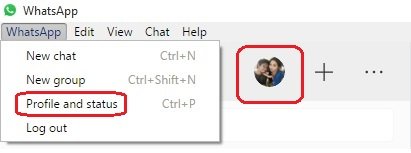
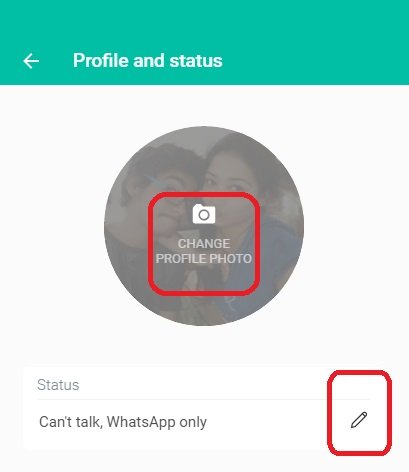
Također možete koristiti prečac Ctrl+P za otvaranje profila i statusa.
Pročitajte(Read) : Kako zakazati WhatsApp poruke na radnoj površini(How to schedule WhatsApp messages on Desktop) .
2] Započnite(Start) novi Chat/Make novu grupu
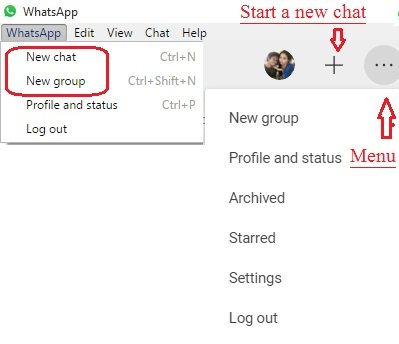
Također možete koristiti prečac Ctrl+N za novi chat.
Pročitajte(Read) : Aplikacija WhatsApp Desktop se ruši ili zamrzava .
3] Postavke aplikacije WhatsApp za stolna računala
Da biste otvorili i prilagodili postavke na svojoj desktop aplikaciji, kliknite na tri točke ( Izbornik(Menu) ) i odaberite Postavke(Settings) . Ovdje možete promijeniti postavke obavijesti, upravljati blokiranim kontaktima i provjeriti pomoć za WhatsApp .
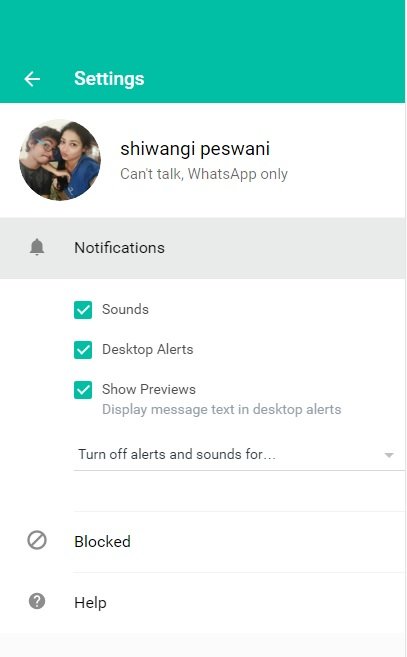
4] Postavke chata(Chat Settings) u aplikaciji WhatsApp za stolna računala(WhatsApp Desktop App)
Baš kao i mnoge druge značajke, postavke chata u ovoj aplikaciji prilično su iste kao na vašem pametnom telefonu. Otvorite bilo koji okvir za razgovor i kliknite na tri točke (izbornik) u gornjem desnom kutu. Ovdje možete odabrati poruke, provjeriti podatke o kontaktu, izbrisati poruke ili isključiti razgovor. Imajte(Please) na umu da na svom pametnom telefonu možete tražiti određeni chat u okviru za razgovor, dok aplikacija za stolno računalo nema ovu značajku. Također, ne možete promijeniti pozadinu ili poslati e-poruku za svoj chat( change the wallpaper or email your chat) iz aplikacije za stolno računalo, ali vaša aplikacija za pametni telefon ima ovu značajku.
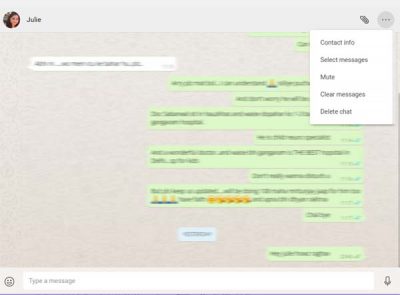
5] Pošaljite datoteke na WhatsApp
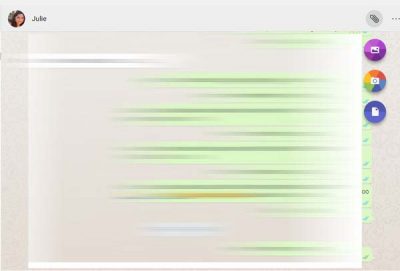

6] Arhivirajte chat(Archive Chat) u svojoj aplikaciji WhatsApp za stolna računala(WhatsApp Desktop App)
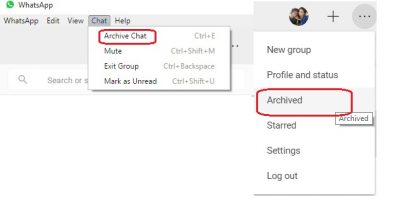
7] Poruke zvjezdicom na WhatsAppu
Dok vam aplikacija za stolna računala omogućuje pregled poruka označenih zvjezdicom, ovdje ne postoji opcija za označavanje poruke zvjezdicom. U aplikaciji za pametni telefon(Smartphone) samo trebate odabrati poruku koju želite označiti zvjezdicom i kliknuti na ikonu zvjezdice(Star) na vrpci. U verziji za desktop ne postoji takva ikona. Pogledajte snimku zaslona pametnog telefona(Smartphone) u nastavku. Da biste vidjeli poruke sa zvjezdicom u aplikaciji za stolno računalo, kliknite Izbornik(Menu) (tri točke) i odaberite Označeno zvjezdicom. (Starred. )
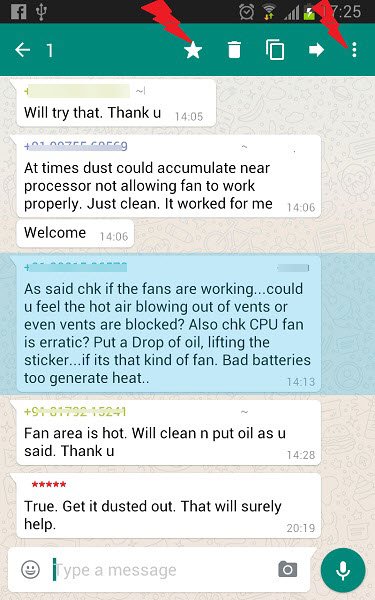
8] Postavke grupnog razgovora(Group Chat Settings) u aplikaciji WhatsApp za stolna računala(WhatsApp Desktop App)
Možete stvoriti novu grupu iz Izbornika(Menu) . Da biste prilagodili postavke grupe u aplikaciji za stolno računalo, idite na grupu i kliknite desnom tipkom miša. Ovdje možete provjeriti informacije o grupi, odabrati poruke, isključiti zvuk grupe, izbrisati poruke ili izaći iz grupe. Također možete promijeniti ikonu grupe ili status grupe u aplikaciji za stolno računalo.
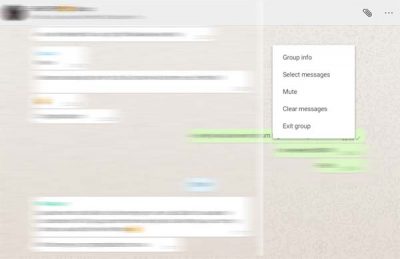
9] Odjavite(Log) se iz aplikacije WhatsApp za stolna računala(WhatsApp Desktop App)
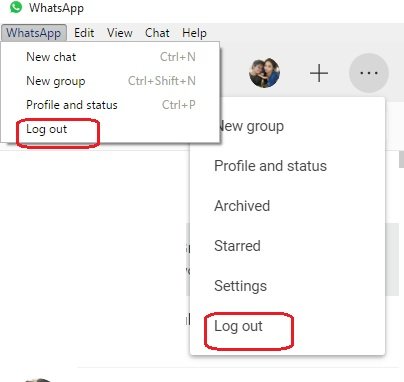
Neki važni prečaci za WhatsApp Desktop aplikaciju-(WhatsApp Desktop App-)
- Izreži — Ctrl+X
- Kopiraj — Ctrl+C
- Zalijepi - Ctrl+V
- Poništi — Ctrl+Z
- Ponovi — Ctrl+Shift+Z
- Odaberite sve — Ctrl+A
- Traži — Ctrl+F
- Povećaj — Ctrl+Shift+=
- Smanjenje — Ctrl+-
- Stvarna veličina — Ctrl+0 Sljedeći razgovor – Ctrl+Shift+ ]
- Izbriši chat — Ctrl+Backspace
- Arhivirajte razgovor — Ctrl+E
- Isključivanje zvuka — Ctrl+Shift+M
- Označi kao nepročitano — Ctrl+Shift+U
- Zatvori — Alt+F4
- Prethodni chat — Ctrl+Shift+[
Pokušali smo pokriti sve važne značajke aplikacije WhatsApp za stolna računala, ali nas obavijestite putem komentara ako nam nešto nedostaje.
Ovaj će vam post pomoći ako aplikacija WhatsApp Desktop ne radi ili se ne povezuje(WhatsApp Desktop app not working or connecting) .
Pogledajte i ovu objavu sa savjetima i trikovima za WhatsApp(WhatsApp tips & tricks) .(Take a look at this WhatsApp tips & tricks post too.)
Related posts
Kako zakazati WhatsApp poruke na radnoj površini
Kako omogućiti i koristiti vezu s udaljenom radnom površinom u sustavu Windows 11/10
Kako postaviti mjerače vremena i koristiti štopericu u aplikaciji Alarms u sustavu Windows 8.1
4 načina za smanjenje upotrebe podataka u aplikaciji YouTube
Popravite kameru koju koristi druga aplikacija u sustavu Windows 10
WhatsApp savjeti i trikovi koje želite znati
Evernote Desktop aplikacija: sve značajke za praktično bilježenje
Kako premjestiti WhatsApp grupne razgovore u aplikaciju Signal
Kako omogućiti tamni način rada na WhatsApp-u za Android i iPhone
WhatsApp desktop aplikacija ne radi ili se povezuje
WhatsApp Spam - Kako ga kontrolirati ili blokirati
Kako mogu spriječiti hakiranje mojih WhatsApp poruka?
WhatsApp ne prikazuje obavijesti u sustavu Windows 11/10
Neka web aplikacija radi kao aplikacija za stolna računala
Napravite Gmail aplikaciju za stolna računala s ova 3 klijenta e-pošte
Ograničenja veličine privitka za Outlook, Gmail, Yahoo, Hotmail, Facebook, WhatsApp
ToDoist stolna aplikacija za Windows: Potpuna recenzija
Kako aplikacija Signal za stolna računala može pomoći u zaštiti vaše privatnosti
Registrirajte se na Signal, WhatsApp, Telegram bez korištenja telefonskog broja
Što se događa kada nekoga isključite na WhatsAppu
